Remove.bg wuxuu kuu ogolaanayaa inaad ka saarto asalka Sawirada & Sawirada khadka tooska ah bilaash
Tafatirka sawirada Windows 10 waa hawl aad u fudud sababtoo ah tiro badan oo software tafatir sawireed oo bilaash ah oo(free photo editing software) la heli karo. Si kastaba ha noqotee, haddii aad rabto inaad wax ka beddesho sawirada aasaasiga ah, uma baahnid inaad isticmaasho dhalasho, kaliya hel qalab tafatir sawir oo bilaash ah oo internetka ku samee biraawsarkaaga.
Waxaan dhawaan la kulannay qalab online ah oo loo yaqaan ka saar asalka sawirka(Remove Image Background) , iyo sida magacu tilmaamayo, waxay ku saabsan tahay ka saarista asalka sawiradaada. Looma baahna inaad noqoto xirfadle, sida muuqata; kaliya soo rar sawirkaaga oo u ogolow qalabku inuu sixirkiisa shaqeeyo.
Ka saar(Remove) asalka sawirka(Image) tooska ah bilaash
Waxaanu siinay Ka saar asalka asalka(Remove Image Background) ah tijaabo tijaabo ah oo aanu la nimid natiijooyin fiican. Anagoo taas niyadda ku hayna aan ka wada tashano xumaanta iyo samaanta, miyaynu ka tashannaa?
Sidee u shaqeysaa?(How does it work?)

OK, marka waxa aan sheegi karno, kama saari doono asalka haddii sawiradaada aysan ahayn sawir qof mooyaane. Haddii ay tahay shay kaliya, markaas waxaad heli doontaa fariinta khaladka ah ee soo socota:
“No persons found: At the moment remove.bg only works for photos with at least one person in them. Sorry – please select an appropriate image.”
Taasi waa sida saxda ah ee aanu samaynay, adiguna maxaad ogtahay? Waxay u soo baxday si qumman.
Sida meesha looga saaro asalka(How to remove background)
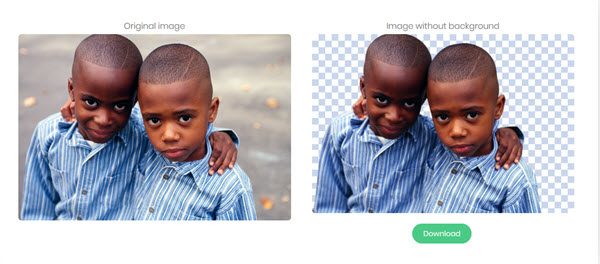
Si fudud u booqo website ka remove.bg , oo halkaas waxaad arki doontaa batoon weyn cagaaran oo leh Dooro sawir(Select a photo) . Haddii kale, waxaad dooran kartaa inaad nuqul ka sameysato URL(URL) -ka sawirka oo aad ku dhejiso "geli qaybta URL .
Taas ka dib, qalabku wuxuu si toos ah uga saari doonaa asalka sawirkaaga sida madaxa, waxaanan oo dhan waxaa lagu sameeyaa ilbiriqsiyo iyo iyada oo aan hal gujin.
Markaad dhammayso, waxaad arki doontaa sawirka asalka ah iyo kan la tafatiray labadaba dhinac-dhinac. Midka la tafatiray ee aan asalka lahayn wuxuu yeelan doonaa badhanka soo dejinta cagaaran ee hoostiisa haddii aad xiisaynayso.
Isbeddellada kale ee lagu sameeyay sawirka(Other changes made to picture)

Haddii aad si dhow u eegto labada sawir, waxaad arki doontaa in nuqulka la tafatiray uu ka madow yahay meelaha. Haddii shaygan yar uu dhib kugu noqon karo, markaas waxa aad u fiican in aad isticmaasho Windows 10 software si aad gacanta uga saarto asalka sawirada. Waxaan tijaabinay sawiro badan, waxayna dhamaantood muujinayaan isku arin.
Warka wanaagsani waa, si kastaba ha ahaatee, waa xaqiiqda ah in ay wali u egtahay run asalka ah, taasina waa wax ay tahay inaad la noolaato.
Let us know what you think of it!
Akhrinta la xidhiidha:(Related reads:)
- Ka saar asalka sawirka, adoo isticmaalaya Microsoft PowerPoint
- Ka saar asalka sawirka Microsoft Word(Remove the Background of a Picture with Microsoft Word)
- InstantMask ka saar asalka sawirka Windows .
Related posts
Sawirada Mara waa tafatirka Sawirka & Rinjiyeynta Shabakadda ee ka shaqaynaysa dhinacyo badan
Sida Loo Sameeyo Sawirada Qoraalada ee Onlineka ah oo Lacag La'aan ah
Qalabka ugu fiican ee lagu daro Watermark Sawirka khadka bilaashka ah
Qalab bilaash ah oo loogu beddelo WebP una beddelo PNG khadka tooska ah
Goobaha ugu fiican ee Hosting Sawirka bilaashka ah ee la soo geliyo lana wadaago Sawirada
Midabka Picker software bilaash ah & aaladaha khadka tooska ah si loo aqoonsado koodka midabka
10ka Goobood ee ugu Wanaagsan ee Lagu Daabici karo Sawirada Dijital ah ee Online
Qalabka khadka tooska ah ee bilaashka ah ee ugu fiican si loo abuuro resume ama CV
Sida loo ogaado ama loo hubiyo halka isku xidhka ama URL loo jiheeyo
Restyaboard waa il furan oo furan software Maareynta Hawsha
Mareegaha ugu fiican ee Maareynta Cadaadiska iyo Gargaarka
Mareegaha ugu fiican ee si bilaash ah loo soo dejiyo Vector, Icon iyo PSD faylalka
Sida loogu daro qoraalka firfircoon iyo sawirada GIF-gaaga
Sida looga sameeyo muuqaal muuqaal ah iyadoo la isticmaalayo app Photos gudaha Windows 11/10
Aaladaha hal-abuurka majaajilada ee bilaashka ah ee ugu fiican si aad u abuurto majaajillo kuu gaar ah
Habka ugu fiican ee aad luqadda internetka ugu barato si degdeg ah oo bilaash ah
Aaladaha Naqshadaynta ugu Fiican iyo Software-ka bilowga ah
Beddelka ugu wanaagsan YouTube ee abuurayaasha
Sida loo soo dejiyo Music online si sharci ah
Software-ka ugu Fiican iyo Qalabka Maareynta Mashruuca Cloud ee Bilaashka ah
